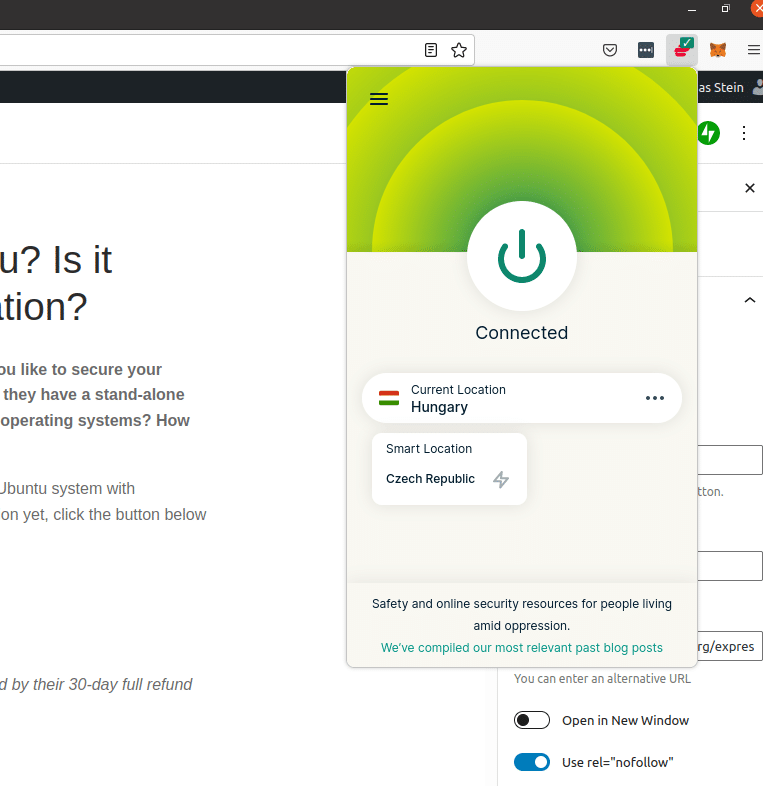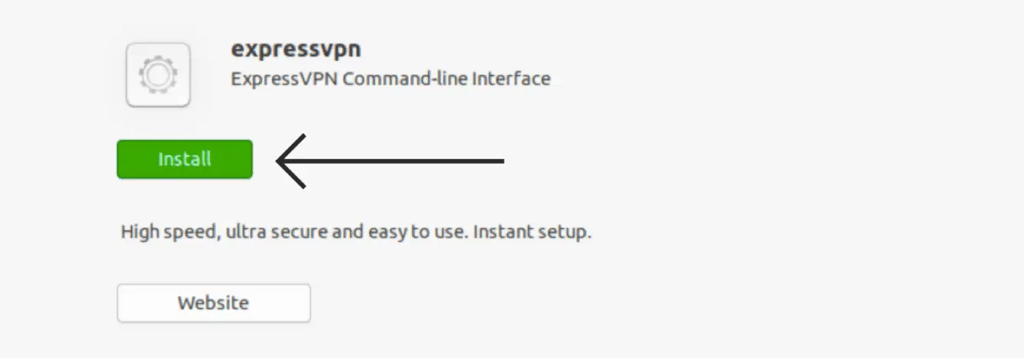Вы используете систему Linux, работающую с операционной системой Ubuntu? Вы хотите обезопасить свое интернет-соединение с помощью ExpressVPN? Трудно ли использовать ExpressVPN в Ubuntu? Есть ли у них автономное VPN-приложение, которое вы можете найти для Windows, Android, iOS, Macintosh и других операционных систем? Как использовать ExpressVPN в Ubuntu?
В этой статье мы ответим на все эти вопросы и поможем вам путешествовать по Интернету и использовать вашу систему Ubuntu с повышенной безопасностью при использовании ExpressVPN. Если у вас еще нет подписки на ExpressVPN, нажмите кнопку ниже, чтобы посетить их веб-сайт и получить приятную скидку на их услуги.
Если вы покупаете подписку на ExpressVPN, но вам это не нравится, вы всегда защищены их 30-дневной политикой полного возврата.
Выше вы можете увидеть изображение расширения браузера, работающего на Ubuntu. Я подключен к серверу в Венгрии с расширением, и вы можете найти такие расширения как для Chrome, так и для Firefox. Но давайте сделаем несколько шагов назад и начнем с нужного места.
Есть ли у ExpressVPN специальное приложение Ubuntu?
Если вы использовали ExpressVPN для Windows или Macintosh, или, возможно, на своем устройстве iPad или Android, то вы привыкли видеть выделенное приложение ExpressVPN, которое можно легко использовать для маневрирования, изменения настроек и подключения к различным серверам. Вы не найдете подобного приложения с похожим интерфейсом для Ubuntu, но это не должно вас сильно пугать.
Другими словами, ответ на первый вопрос – нет!
Итак, что вы можете сделать, если вы хотите использовать ExpressVPN на своей системе Ubuntu?
Есть несколько вариантов. Прежде всего, вы можете найти расширение ExpressVPN для Chrome и Firefox и запустить его в своем браузере. Расширение отлично похоже на расширения, которые вы можете найти в Windows и на Macintosh, что снова напоминает стандартные приложения для Windows, iOS, Mac и Android. Но, поскольку это расширение браузера, оно будет шифровать только данные, работающие в вашем браузере, а не все данные, отправленные вашей операционной системой, а это означает, что ваш он намного лучше, чем ничего, но есть и другие варианты, которые могут быть еще лучше.
Но, если ваша цель состоит в том, чтобы просто зашифровать свои данные при проверке электронной почты в браузере, или, возможно, ваша цель — обойти геоблок в вашем браузере, чтобы посетить сайт социальной сети или получить доступ к телевизионному потоку в сети, недоступной в вашей стране, этого более чем достаточно.
Если вы хотите, чтобы вся ваша система использовала VPN, то расширения для браузера недостаточно. Что же тогда подейишь? Затем вам придется установить приложение ExpressVPN вручную и запустить его вручную с помощью командной строки. Но, вам повезло — это совсем не сложно!
Как запустить ExpressVPN из командной строки в Ubuntu?
Первое, что вы должны сделать, это посетить веб-сайт ExpressVPN, войти в свою панель управления, а затем загрузить установочный файл для ExpressVPN в Linux / Ubuntu. Сохраните файл в своей системе и не забудьте оставить окно браузера открытым с доступным кодом активации (он понадобится вам позже).
Когда вы загрузили файл, просто запустите файл и нажмите кнопку установки, чтобы установить программу на вашу систему Ubuntu.
Установка программы займет некоторое время, но, в отличие от Windows, вы не увидите всплывающего значка после этого, и не будет приложения, которое вы можете запустить со своего рабочего стола Ubuntu. Итак, что вы можете сделать, чтобы запустить ExpressVPN после этого?
Пришло время открыть окно терминала (вы можете найти его среди приложения или нажав CTRL-ALT-T).
Выполните следующие команды.
Если вы читаете эту статью на другом языке (не на английском), некоторые команды могут больше не работать. Чтобы найти точные команды, проверьте английскую версию этой статьи или запустите command man expressvpn , где вы увидите все команды и их описания на английском языке)
- expressvpn
- Загрузка компакт-дисков
(или найдите папку, в которой можно найти загруженный файл ExpressVPN) - реж
(обратите внимание на полное имя файла установщика ExpressVPN). - sudo dpkg -i [installer filename]
(замените имя файла установщика именем файла ExpressVPN, указанным выше) - активация expressvpn
(теперь вам понадобится ваш адрес электронной почты и код активации ExpressVPN). - Подключение expressvpn
(это свяжет вас с умным местоположением ExpressVPN). Теперь ваш VPN запущен.
Теперь у вас есть VPN, работающий и защищающий всю вашу систему Ubuntu. Это было не так сложно, не так ли?
Другие полезные команды для запуска ExpressVPN в вашей системе Ubuntu.
Что вы можете сделать, если хотите подключиться к определенному серверу, а не просто к случайному серверу? И что вы можете сделать, если хотите, чтобы VPN запускался автоматически при каждом запуске операционной системы? И есть ли способ включить или отключить функцию экстренного отключения от Интернета (которая останавливает весь интернет-трафик всякий раз, когда обрывается VPN-соединение)?
- Отключение expressvpn
Эта команда отключится от сервера, к которому вы в данный момент подключены. - Список ExpressVPN ( можно также запустить список ExpressVPN для более короткого списка только с рекомендуемыми серверами)
Это покажет вам список всех доступных местоположений.
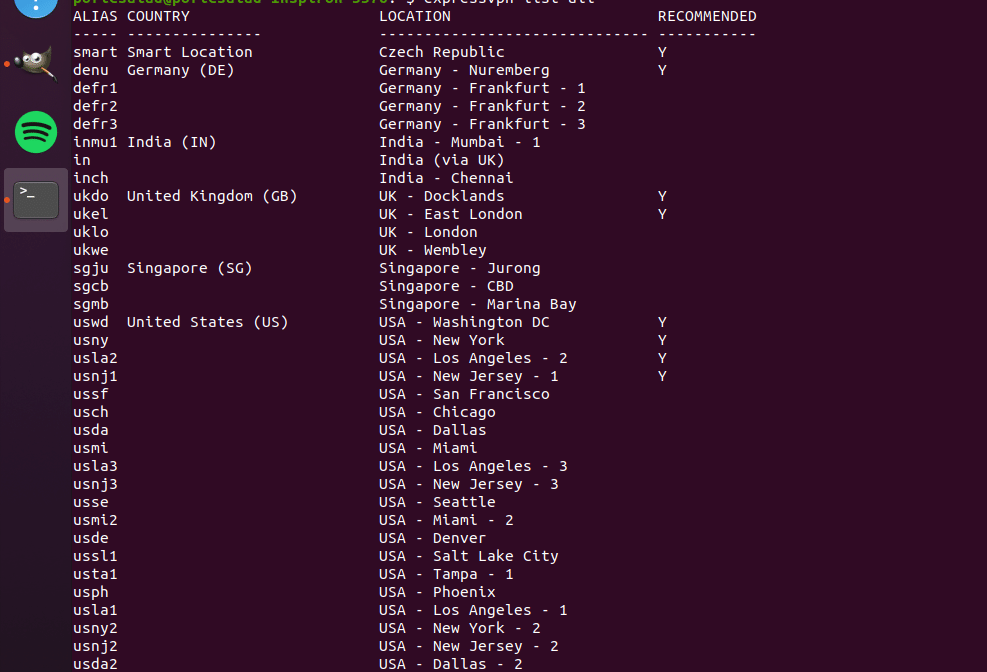
- expressvpn connect usla2
Эта команда подключит вас к серверу США — Лос-Анджелес — 2. Псевдоним можно заменить любым другим доступным сервером. - expressvpn подключение смарт
Эта команда подключит вас к самому быстрому и лучшему серверу в месте рядом с вашим настоящим. Это «идеальный» или «самый умный» сервер, основанный на нагрузке на систему и скорости на данный момент. - автоподключение expressvpn TRUE — ЛОЖЬ
Вы хотите, чтобы ExpressVPN запускался автоматически при каждом запуске вашей системы? Если ответ «да», выполните команду и используйте команду TRUE. Если вы хотите отключить этот параметр, выберите false. По умолчанию этот параметр не включен. - Настройки expressvpn
Эта команда покажет вам текущие настройки вашего приложения ExpressVPN в Ubuntu.
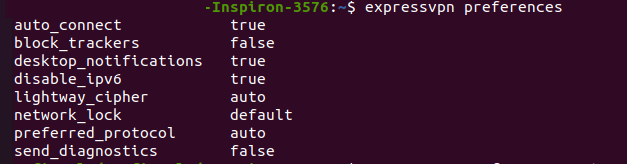
- Настройки expressvpn, установленные network_lock ВЫКЛ . ПО УМОЛЧАНИЮ СТРОГИЙ
С помощью этой команды вы можете включить kill swith или установить его строгим (что является настройкой по умолчанию). Вы можете использовать тот же comand lind для изменения других настроек, таких как блокировка трекера, отправка или отсутствие диагностики и многое другое. - man expressvpn
Эта команда покажет вам все команды, доступные в приложении ExpressVPN с помощью командной строки Ubuntu.
Теперь вы должны быть готовы к безопасному серфингу и легко использовать ExpressVPN в Ubuntu. Это может показаться нелегким в начале, но это невероятно легко, как только вы начнете, и вам обязательно понравится. Если вы еще не купили подписку На ExpressVPN, воспользуйтесь ссылкой в верхней части статьи, чтобы получить три месяца бесплатно при покупке 12-месячного плана.
У вас есть какие-либо вопросы, связанные с тем, как вы можете использовать ExpressVPN в Ubuntu? У вас есть опыт или дополнительные советы, которыми вы хотели бы поделиться с нашими читателями? Используйте поле комментариев ниже. Мы будем рады услышать от вас!